文章详情页
惠普星13笔记本U盘如何安装win10系统 安装win10系统的操作步骤分享
浏览:7日期:2022-12-08 16:57:52
惠普星系列13英寸微边框轻薄本,这是一款采用撞色设计的超高颜值笔记本,13寸的轻薄机身使其独具魅力,微边框搭配72%高色域显示屏成为惠普星13的亮点之一,而全新英特尔第八代增强版酷睿处理器,让其内外兼修,才貌双全。那么这款笔记本如何一键U盘安装win10系统呢?下面跟小编一起来看看吧。

准备工作:
1、下载大白菜超级u盘启动制作工具
2、将u盘制作成u盘启动盘
3、下载原版win10系统镜像并存入u盘启动盘;
惠普星系列13使用u盘安装win10系统操作教程:
1、将u盘启动盘插入usb接口,重启电脑进入u深度菜单界面,然后按方向键选择【02】u深度 WIN8 PE标准版(新机器),回车键进入,如图所示:

2、进入u深度pe界面后,会自动弹出u深度PE装机工具,我们在下拉菜单中选择ghost win10系统安装包,接着选择系统盘,点击确定,如图所示:
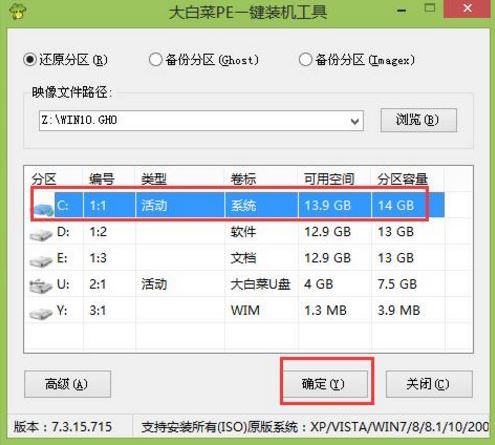
3、之后,我们只需等待系统释放成,如图所示:.
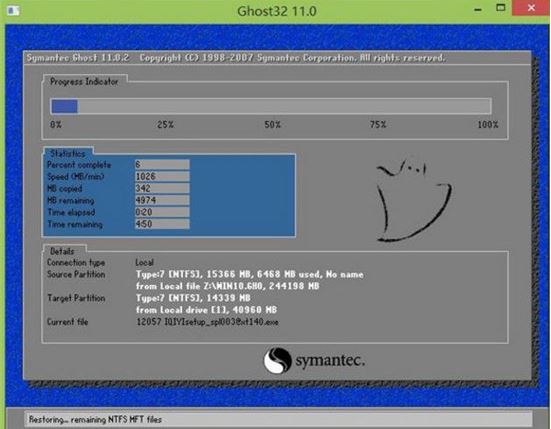
4、等系统释放完成后,重启脑,等待系统设置完成我们就可以使用win10系统了,如图所示:
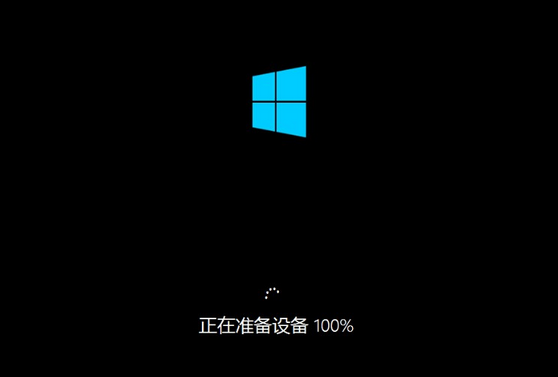
win10相关攻略推荐:
win10磁盘占用100%?原因到底在哪里
win10使用bat命令行进安全模式详细操作步骤
win10系统怎么设置自动删除更新文件_win10系统自动删除更新文件设置教程
以上就是惠普星系列13如何一键用u盘安装win10的操作方法,如果惠普星系列13的用户想要安装win10系统,可以根据上述方法进行操作
相关文章:
排行榜

 网公网安备
网公网安备